* هذا المنشور جزء من اي فون الحياةالنشرة الإخبارية "نصيحة اليوم". اشتراك. *
كيف تحذف الكتب من Kindle؟ إذا كنت لا تريد حقًا رؤية هذا الكتاب مرة أخرى ، فيمكنك حذفه نهائيًا من مكتبة Kindle. هناك العديد من الطرق المختلفة لإزالة كتب Kindle من تطبيق أو جهاز Kindle وبعض الأماكن المختلفة التي قد ترغب في إزالتها أو حذفها منها. سنقوم بتغطيتها جميعًا أدناه.
اقفز إلى:
- كيفية حذف الكتب من جهاز Kindle
- كيفية إزالة الكتب من تطبيق Kindle على أجهزة iPad و iPhone
- كيفية حذف الكتب نهائيًا من تطبيق Kindle
- كيفية حذف الكتب نهائيًا من Kindle Cloud
بغض النظر عن طراز Kindle الذي تستخدمه ، فإن حذف الكتب مشابه جدًا. ومع ذلك ، إذا كنت تريد حذف الكتب نهائيًا من مكتبة Amazon Kindle الخاصة بك ، فانتقل إلى حذف الكتب من Kindle Cloud. ستعمل الطريقة المفصلة أدناه على إزالة الكتاب من جهاز Kindle الخاص بك مع السماح لك بالاحتفاظ بالكتاب الذي اشتريته في Kindle Cloud وكجزء من حساب Amazon Kindle الخاص بك.
كيفية حذف الكتب من لوحة مفاتيح Kindle أو Kindle:
- يحتوي هذا النموذج على وحدة تحكم اتجاهية خماسية الاتجاه. سنستخدم هذا الزر في الخطوات التالية لحذف الكتاب.
- ابحث عن الكتاب الذي تريد حذفه.
- حدد اسم الكتاب من الشاشة الرئيسية أو مكتبة Kindle ، ثم اضغط على تبديل اليسار على وحدة تحكم 5 اتجاهات.
- يختار إحذفه من الجهاز. اضغط على مركز تحكم 5 اتجاهات.
كيفية حذف الكتب من Kindle Touch أو Voyage أو Fire أو Paperwhite:
- إذهب إلى... الخاص بك مكتبة كيندل، وابحث عن كتاب Kindle الذي تريد حذفه.
- اضغط مع الاستمرار غلاف الكتاب.
- مقبض إزالة التنزيل.
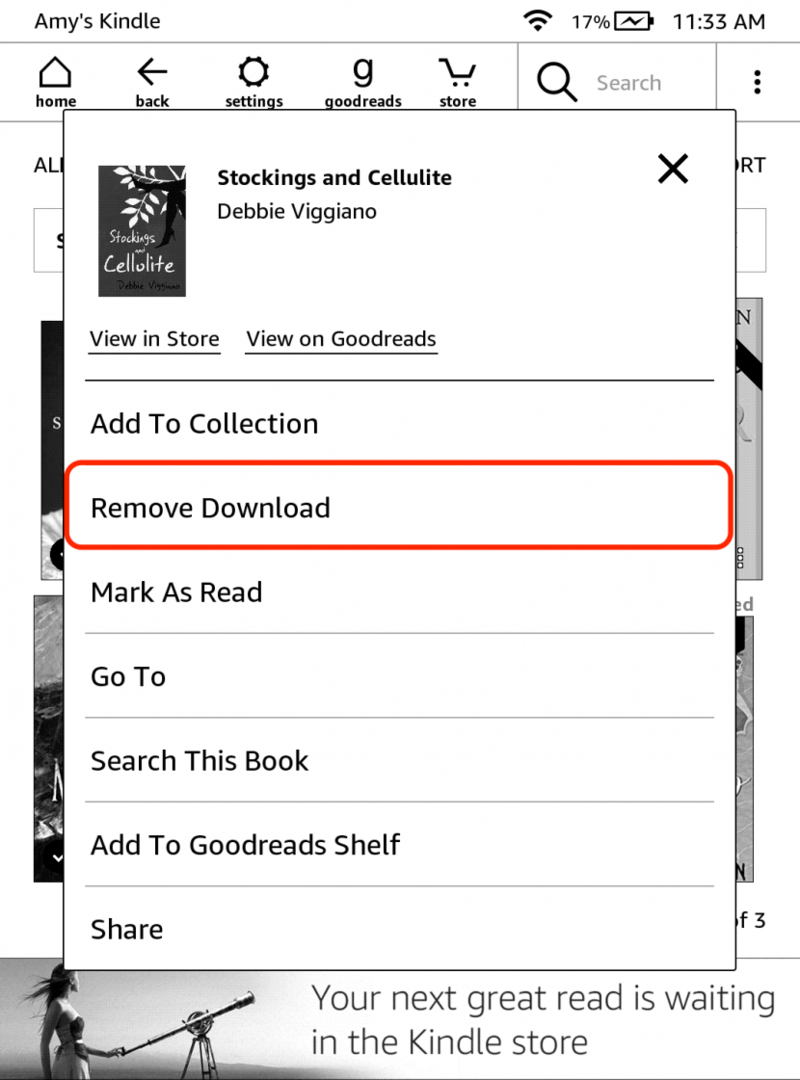
إذا لم يكن جهاز Kindle مدرجًا أعلاه ، فاتبع الخطوات الخاصة بكيفية حذف الكتب من Kindle Touch أو Voyage وما إلى ذلك. إذا كان لديك جهاز Kindle يعمل باللمس بالكامل ، فستكون الطريقة متشابهة عند إزالة الكتب من جهاز Kindle ، بغض النظر عن الطراز الذي لديك. تذكر أن الكتب التي تزيلها من جهاز Kindle الخاص بك لا تزال متوفرة في Kindle Cloud ، مما يعني أنك تريد تنزيلها لاحقًا وقراءتها مرة أخرى (أو إعارة كتابك لصديق) ، يمكنك دون شراء الكتاب مرة أخرى.
متعلق ب: كيفية شراء كتب Kindle على iPhone أو iPad
إذا كان تطبيق Kindle هو تطبيق يفضل تطبيق القراءة الإلكترونية، حذف كتاب بسيط.
- افتح ال تطبيق Kindle على جهاز iPad أو iPhone.
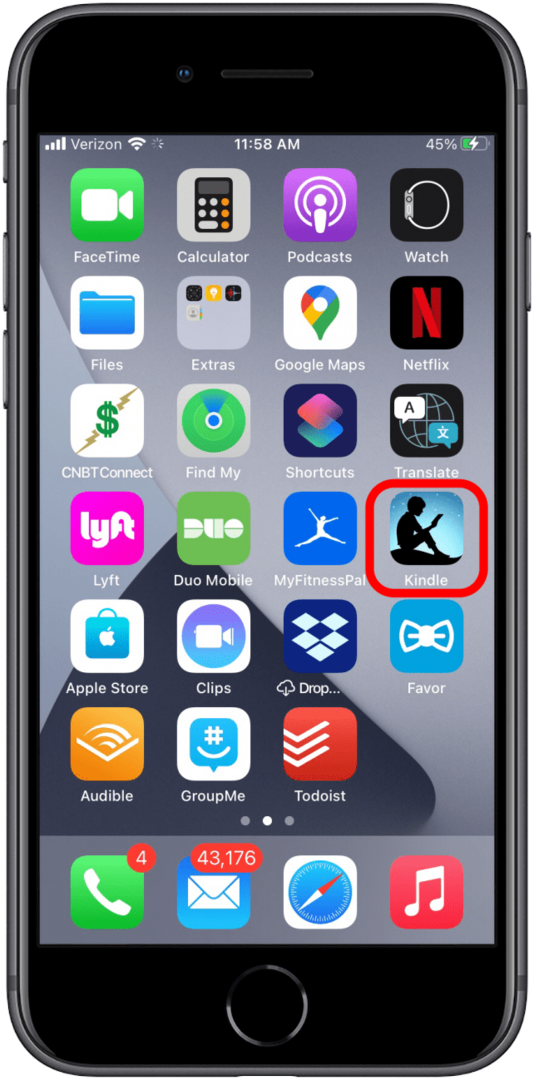
- انتقل إلى ملف مكتبة في الجزء السفلي من الشاشة.
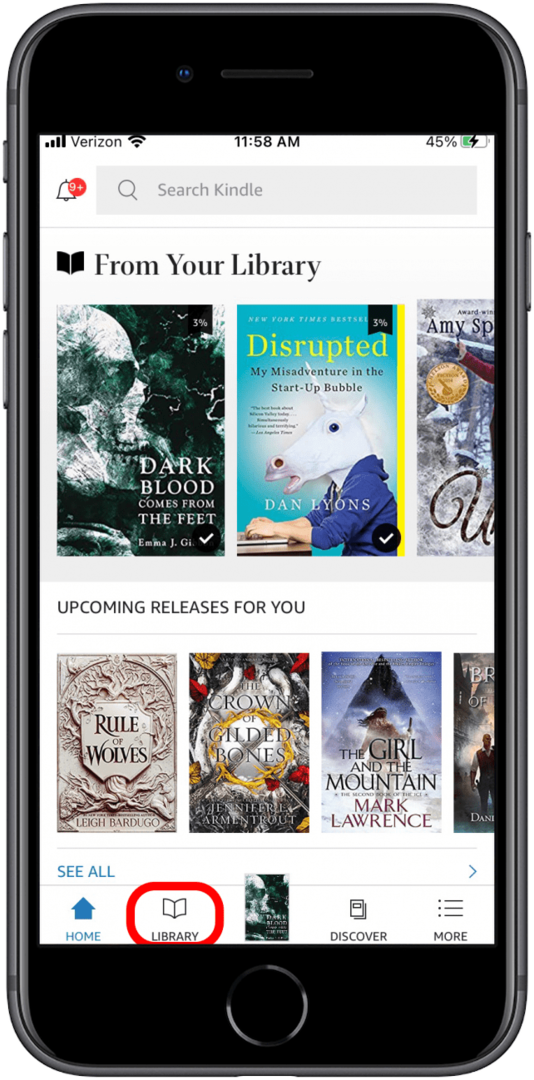
- مقبض تم التنزيل للاطلاع فقط على الكتب والعينات التي قمت بتنزيلها على جهاز iPhone أو iPad. هذه هي الكتب التي يمكنك قراءتها حتى عندما تكون غير متصل بالإنترنت (بدون اتصال بشبكة Wi-Fi أو اتصال خلوي).
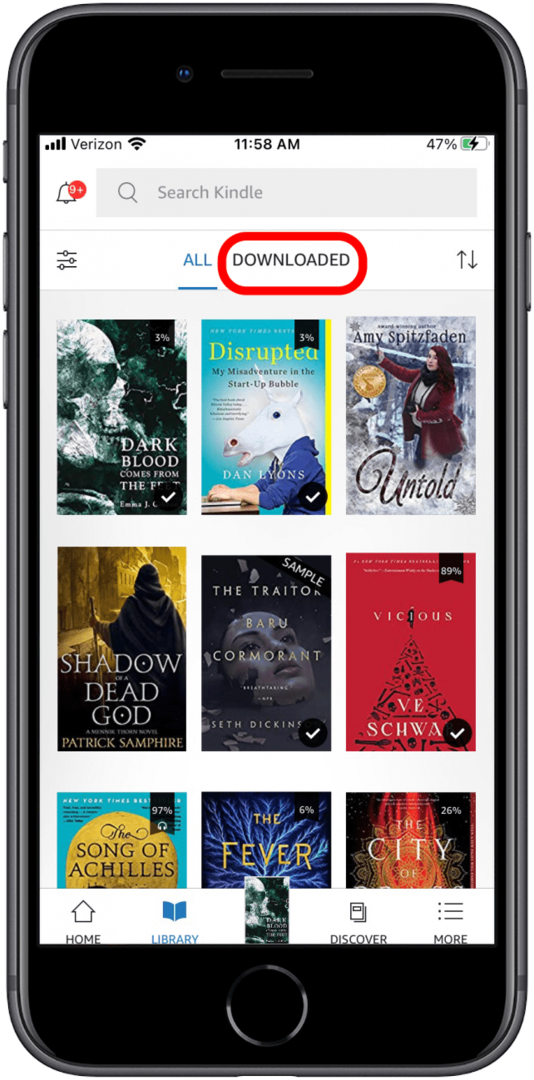
- اضغط على أيقونة أعلى وأسفل في الزاوية اليمنى العليا من شاشتك.
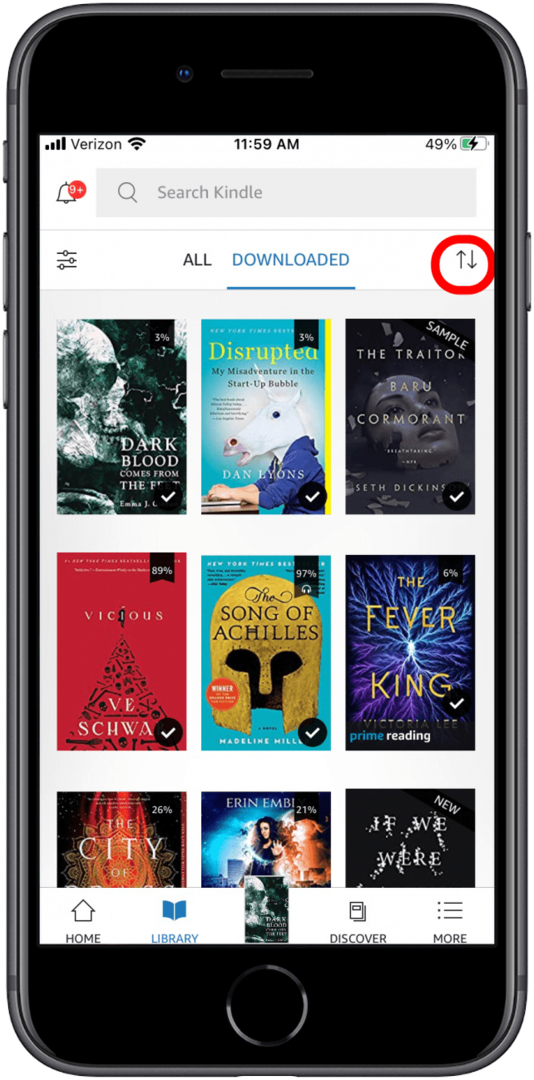
- يختار عرض شبكي.
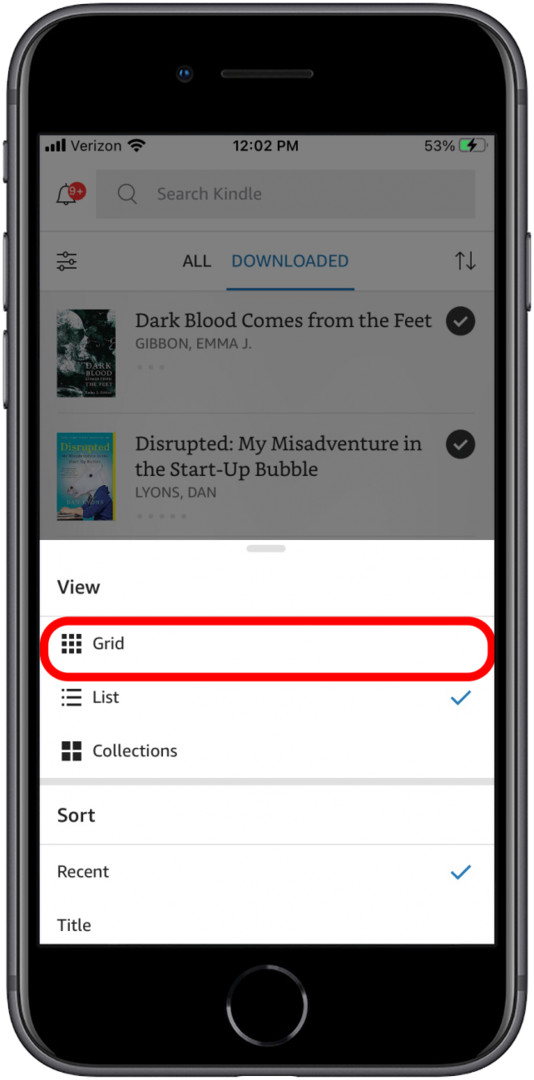
-
انقر مع الاستمرار رمز الكتاب الذي تريد إزالته.
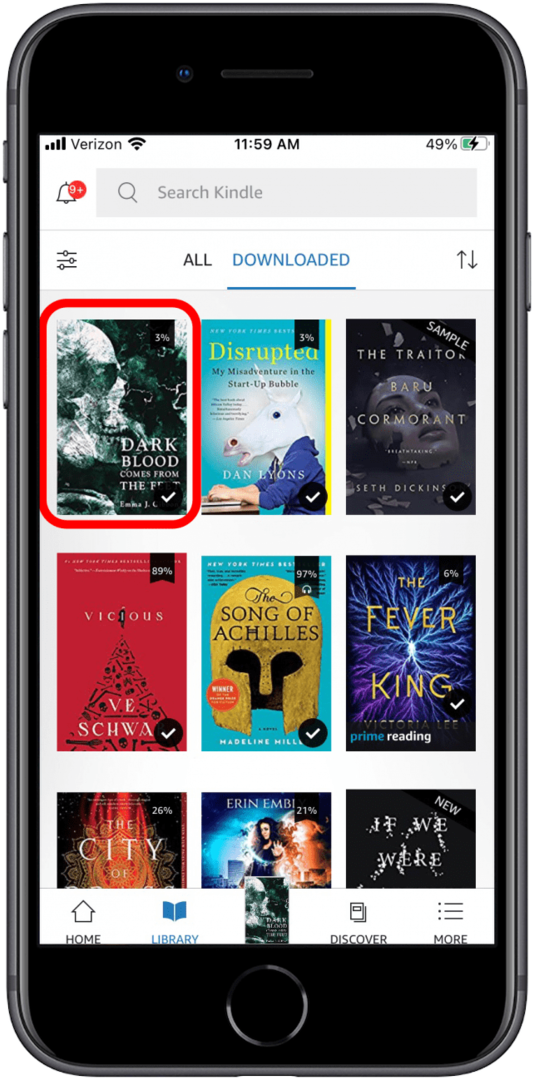
- مقبض إزالة التنزيل.
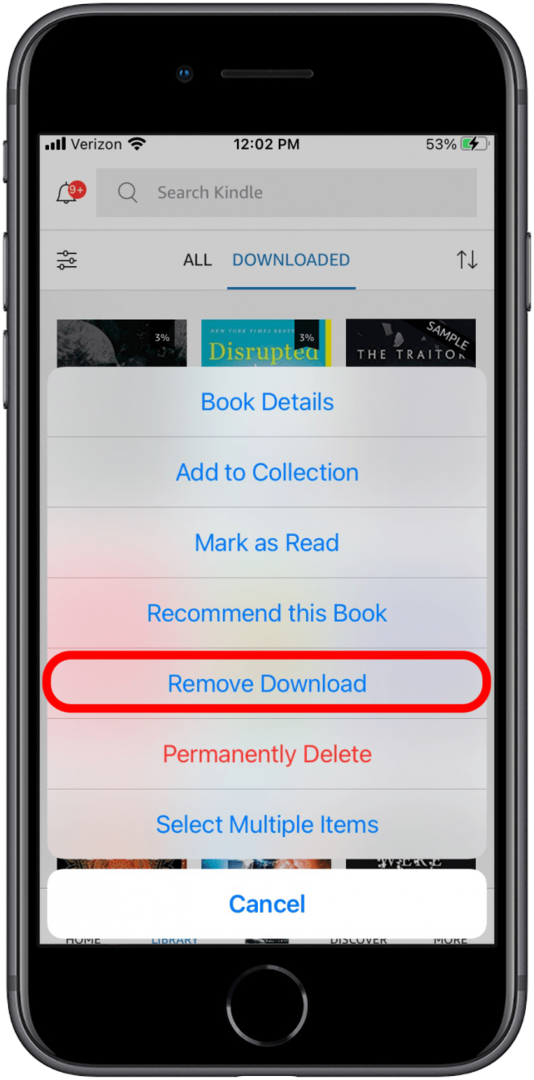
الآن ستتم إزالة الكتاب من تطبيق Kindle الخاص بك ولكنه لا يزال متاحًا ، إذا احتجت إليه ، في Kindle Cloud. في قسم لاحق ، سنراجع حذف الكتب من Amazon Kindle Cloud ، ولكن إذا كنت تريد حذف الكتب بشكل دائم ومباشر من تطبيق Kindle ، فاستمر في القراءة.
احذف الكتب نهائيًا من تطبيق Kindle
لحذف الكتب نهائيًا من تطبيق Kindle ، اتبع الخطوات من 1 إلى 6 في القسم السابق. بمجرد تحديد الكتاب الذي ترغب في حذفه نهائيًا:
- مقبض حذف بشكل دائم لحذف الكتاب من تطبيق Kindle و Kindle Cloud.
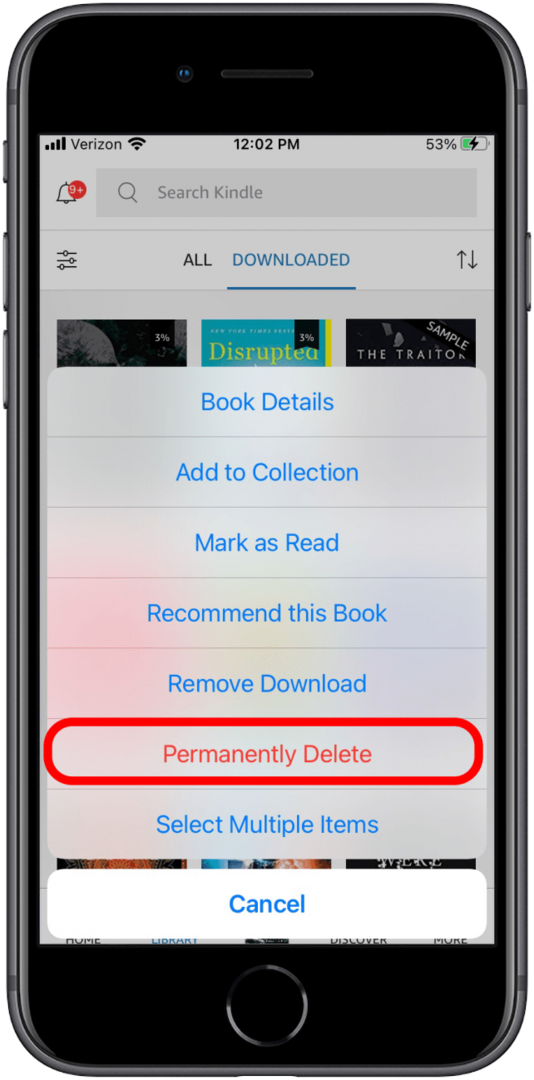
- مقبض حذف لتأكيد الحذف.
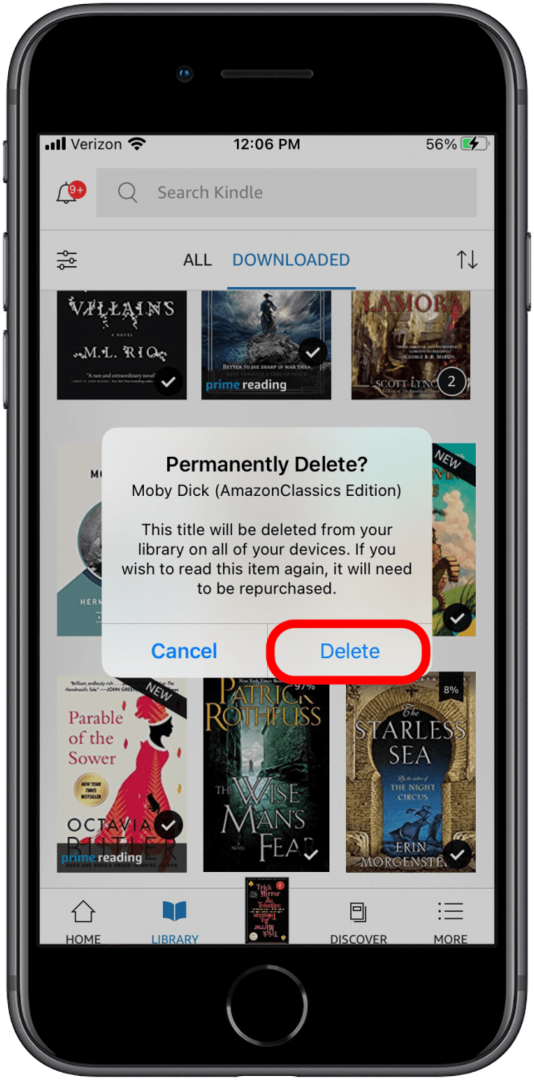
من الجيد أن تدرك أنه إذا حذفت كتابًا من Kindle Cloud ، فسيختفي. هذا يعني أنه سيتعين عليك شرائه مرة أخرى إذا قررت العودة وقراءة هذا الكتاب. ومع ذلك ، تظل الكتب التي تمت إزالتها أو أرشفتها من جهازك في Kindle Cloud في حالة رغبتك في قراءتها مرة أخرى. تتيح أرشفة كتبك لجهاز iPhone أو iPad توفير مساحة أكبر مع عدم حذف الكتب التي اشتريتها سابقًا بشكل دائم.
لديك مساحة تخزين غير محدودة لكتب Kindle في Amazon Cloud. يمكنك تخزين العديد من الروايات الرائعة في Kindle Cloud ولا تنفد المساحة للاحتفاظ بها. ومع ذلك ، هناك أسباب أخرى قد تدفعك إلى حذف الكتب بشكل دائم من حسابك. من المهم إعادة التأكيد على أن الكتب التي تمت إزالتها من السحاب اختفت نهائيًا. ستحتاج إلى شرائها مرة أخرى إذا غيرت رأيك. لحذف كتاب نهائيًا ، يجب عليك تسجيل الدخول إلى حساب Amazon الخاص بك في متصفح الويب. لحذف الكتب نهائيًا من Kindle Cloud ومكتبة Amazon Kindle الخاصة بك:
- على جهاز الكمبيوتر الخاص بك ، افتح أمازون.كوم في متصفح الويب وقم بتسجيل الدخول إلى حسابك.
- تحوم بالماوس فوق الحساب والقوائم في القمة. سيظهر هذا قائمة منسدلة.
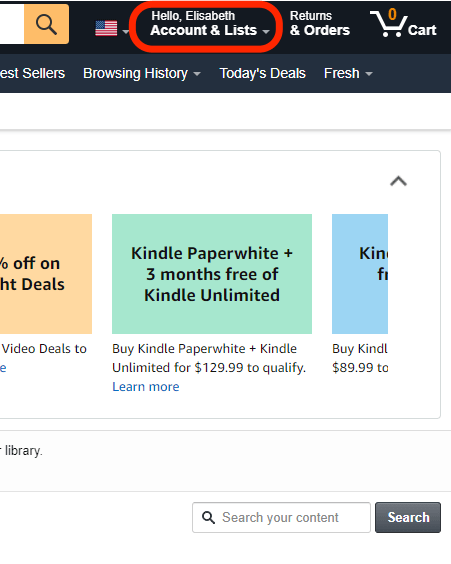
- من تلك القائمة ، حدد المحتوى والأجهزة.
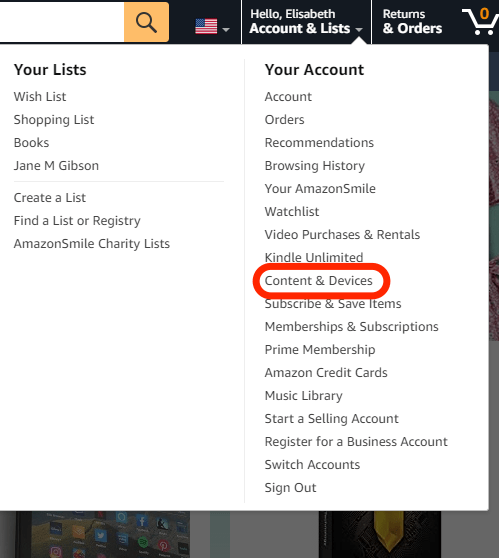
- انقر على ثلاث نقاط بجوار العنوان الذي تريد إزالته في قائمة المحتوى.
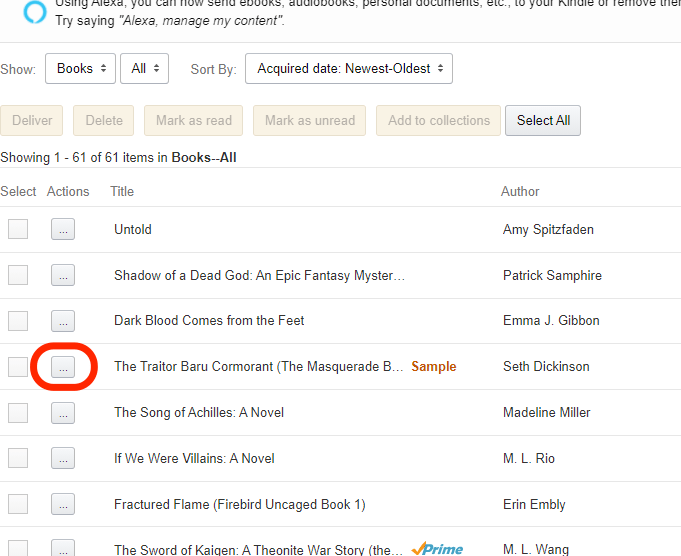
- انقر حذف.
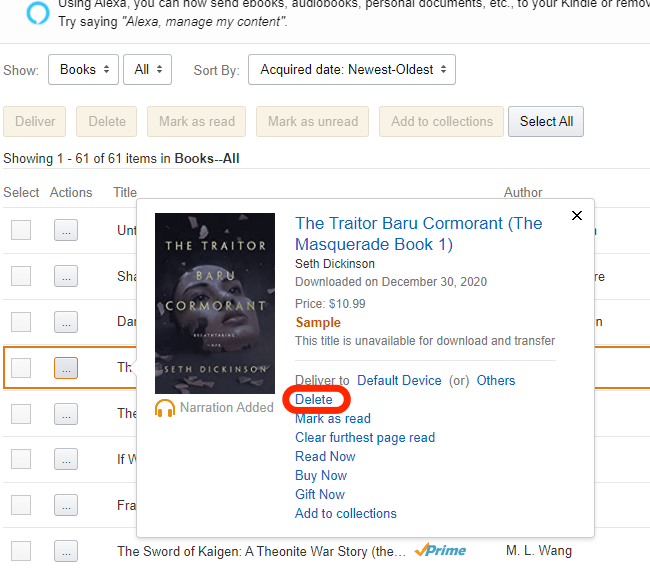
- انقر نعم ، احذف نهائيًا.
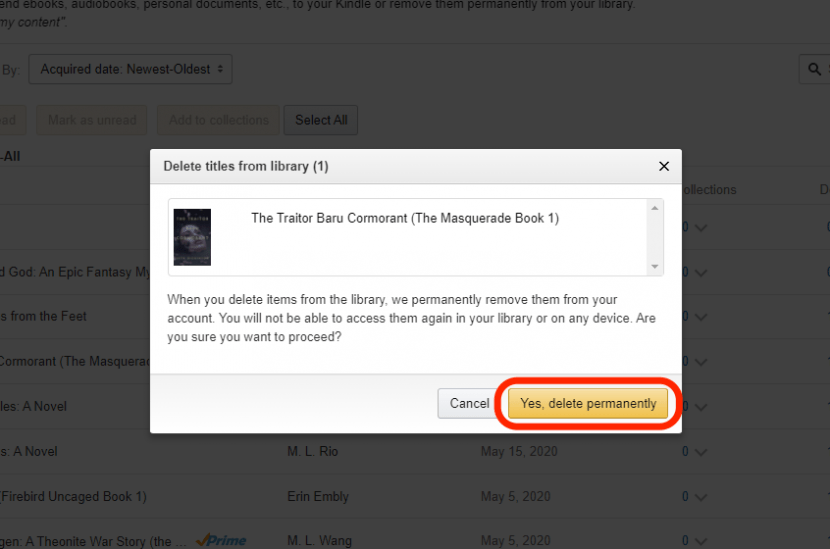
الآن ، يجب أن تكون خبيرًا في حذف وإزالة الكتب من مكتبة Kindle على جهاز iPhone أو iPad أو Kindle. نأمل أن يكون السبب الوحيد الذي يجعلك تحتاج إلى إزالة الكتب في المستقبل هو إفساح المجال لكتب جديدة. بعد ذلك ، تعلم كيفية شراء كتب Kindle الجديدة مباشرة على iPhone و iPad. زائد، راجع هذه المقالة حول كيفية تنزيل الكتب المشتراة حتى تتمكن من قراءتها على iDevices.